如何精简win10系统
1、操作一:安装完系统之后,会自带很多的软件,打开浏览器下载电脑管家,通过电脑管家卸载软件,操作图片如下。
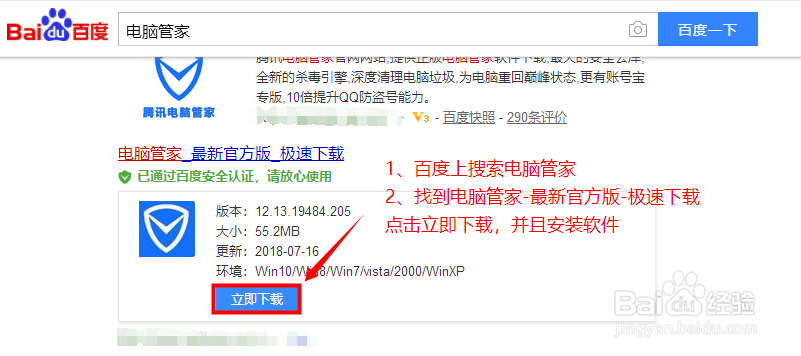
2、操作二:安装完毕电脑管家之后,点击【软件管理】,打开之后点击卸载软件,操作图片如下。

3、操作三:卸载一些没有用的软件,卸载一些没有必要的软件,卸载完成后开始菜单栏可以查看

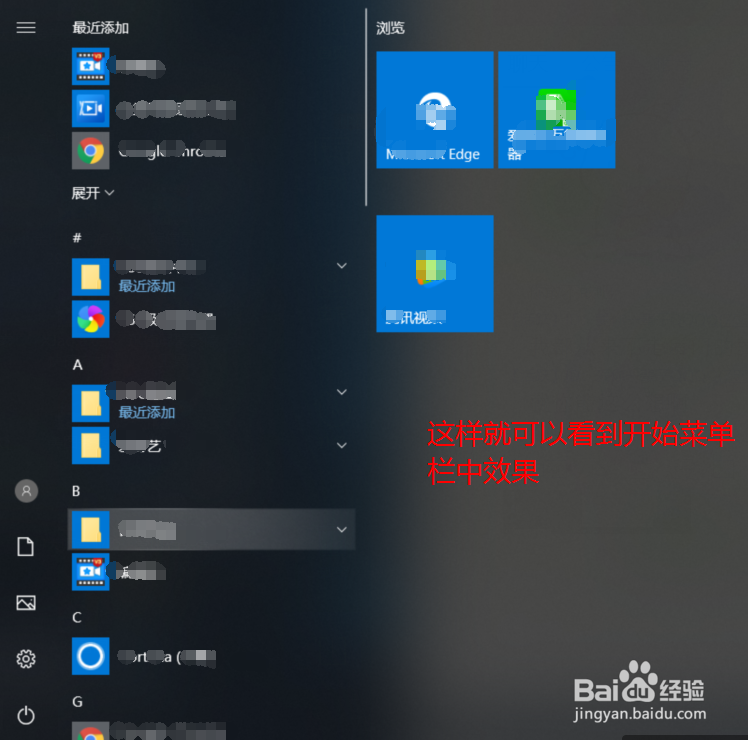
1、操作一:首先,安装完成软件之后,桌面是没有,将此电脑添加到,操作图片步骤如下。

2、操作二:在设置中点击【主题】,在主题下方找到相关设置,点击桌面设置,勾选上此电脑,操作图片如下。
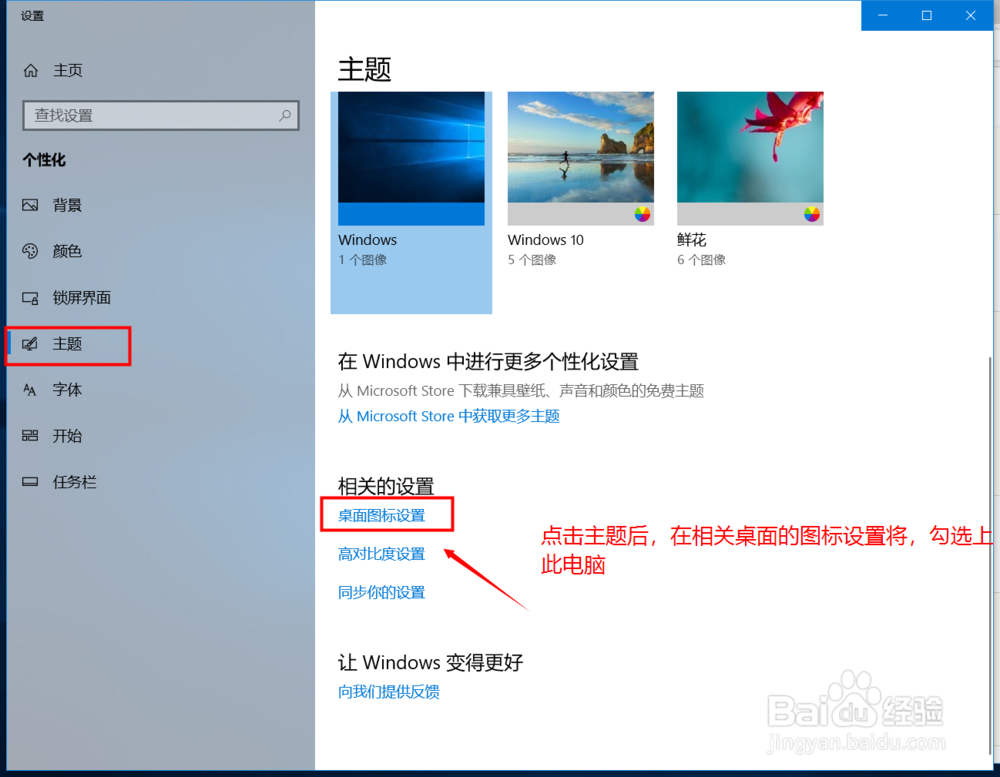

3、操作三:鼠标右键点击创建快捷方式,然后将快捷方式拖动到任务栏中,操作图片如下。


1、操作一:打开此电脑之后,电脑界面上就会出现文件夹,如何删除了,如图所示。

2、操作二:win+R打开电脑的运行组合键,在regedit打开注册表,操作图片步骤如下。

3、操作三:然后按照顺序打开目录:【计算机\HKEY_LOCAL_MACHINE\SOFTWARE\Microsoft\Windows\CurrentVersion\Explorer\MyComputer\NameSpace】删除,操作如下所示。
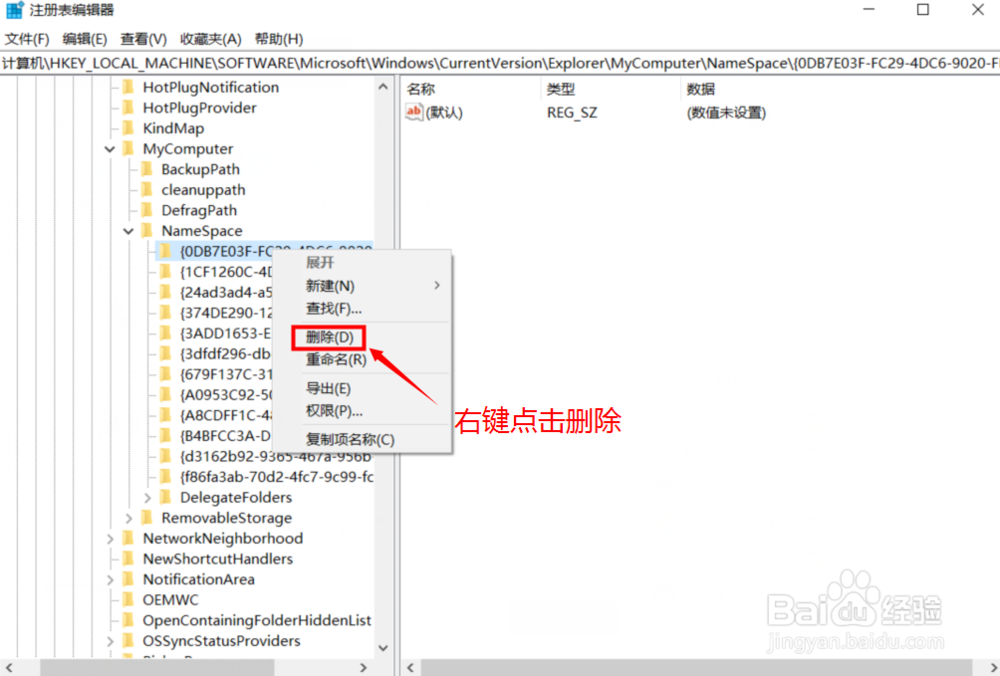
4、操作四:删除之后,打开我的电脑之后就可以查看,打开此电脑之后就可以查看效果了,操作如下所示。

声明:本网站引用、摘录或转载内容仅供网站访问者交流或参考,不代表本站立场,如存在版权或非法内容,请联系站长删除,联系邮箱:site.kefu@qq.com。
阅读量:134
阅读量:152
阅读量:53
阅读量:85
阅读量:63